WhatsApp ユーザーは、チャットを上部にピン留めできる機能についてすでに知っているかもしれません。重要なチャットを上部にピン留めすることは、WhatsApp ユーザーがしばらく楽しんでいることです。
現在、メタ所有のインスタント メッセージング アプリ WhatsApp が、ユーザーがチャットの会話の先頭にメッセージをピン留めできるようにしているようです。これは新機能であり、チャット エクスペリエンスに大きな影響を与えます。
重要なメッセージをピン留めする機能は、個人チャットとグループ チャットの両方で利用できます。さらに便利なのは、WhatsApp では、テキスト メッセージ、ファイル、絵文字、写真、投票、ビデオ、チャットで共有されたものなど、あらゆる種類のコンテンツを上部にピン留めできることです。
チャットの上部にメッセージを固定するときに、固定されたメッセージを上部に表示しておく期間 (24 時間、7 日間、または 30 日間) を選択するオプションも表示されます。この期間が完了すると、固定されたメッセージの固定が自動的に解除されます。
WhatsApp のチャットで個々のメッセージをピン留めする方法
チャットに個々のメッセージをピン留めできる新機能は Android と iPhone ですでに利用可能ですが、Google Play ストアまたは Apple App Store から WhatsApp アプリを更新する必要があります。 WhatsApp の新機能を試してみたい場合は、以下の手順に従ってください。
1. Android または iPhone で Google Play ストアまたは Apple App Store を開きます。アプリが開いたら、WhatsApp を検索し、保留中のアップデートをすべてインストールします。
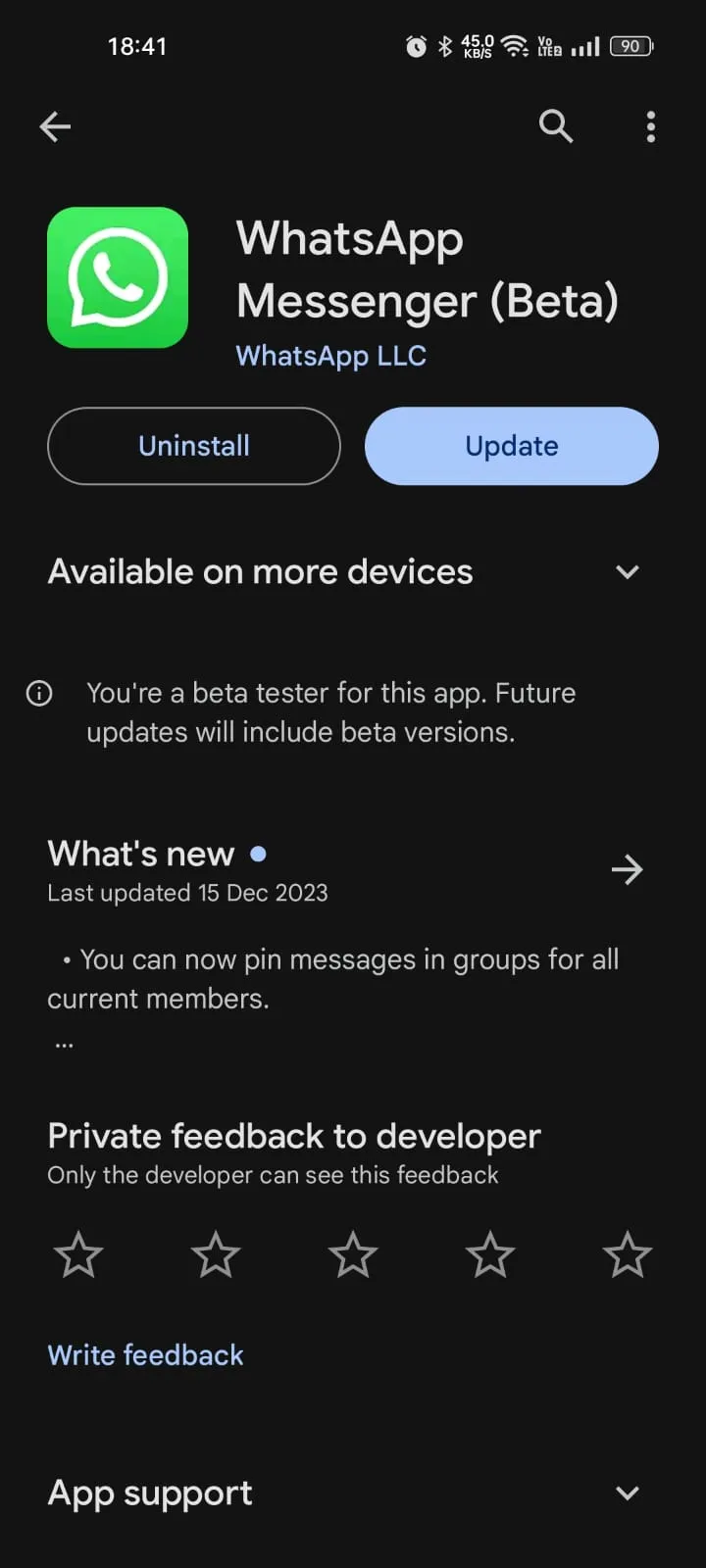
2. WhatsApp アプリが更新されたら、メッセージをピン留めしたい人のチャットを開きます。
3.次に、固定するメッセージを見つけて長押しします。
4.メッセージを選択したら、 右上隅にある3 つの点をタップします。
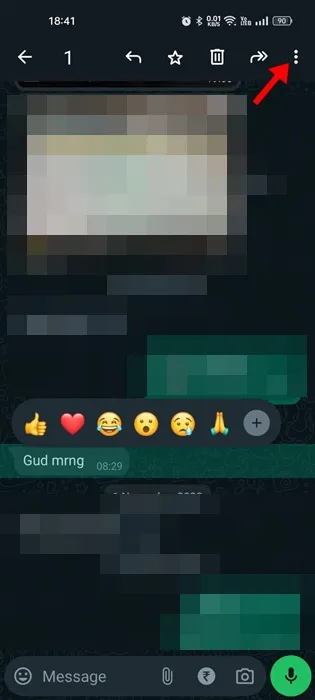
5.表示されるメニューで、ピンを選択します。
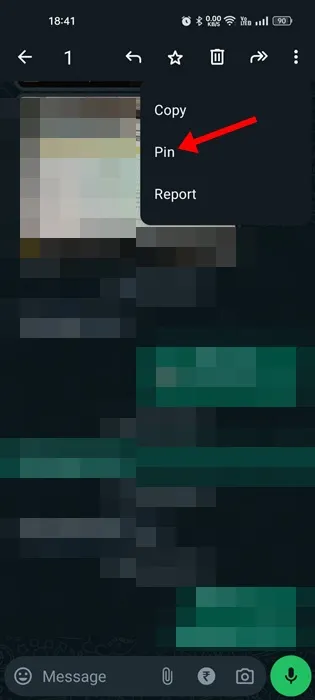
6. iOS ユーザーは、「その他」オプションをタップして「ピン」を選択する必要があります。
それでおしまい!これは、WhatsApp アプリのチャットに個々のメッセージを固定する方法です。
WhatsAppチャットでメッセージのピン留めを解除する方法?
上部に固定されているメッセージの固定を解除したい場合は、メッセージの固定を手動で解除する必要があります。設定したタイマーが期限切れになると、ピン メッセージのピンが自動的に解除されることに注意してください。
ただし、特定の WhatsApp チャット メッセージのピン留めをすぐに解除したい場合は、メッセージがピン留めされているチャットを開いてメッセージを長押しする必要があります。
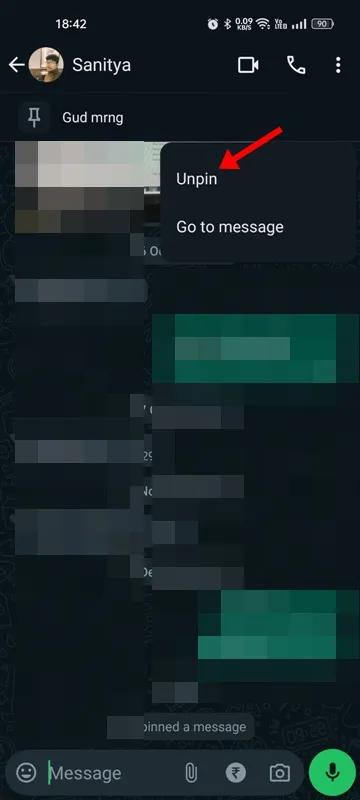
メニューが表示されます。 「固定を解除」オプションを選択します。これにより、 すぐにチャットからメッセージの固定が解除されます。
WhatsApp グループでは、チャット会話の先頭にメッセージをピン留めすることもできます。ただし、WhatsApp グループでは、グループのすべてのメンバーがメッセージをチャットにピン留めできるかどうかを決定できるのは管理者だけです。
メッセージがグループ チャットに固定されている場合、すべての参加者は、メッセージが固定されたことと、誰が固定したかを示すシステム メッセージを受信します。機能の詳細については、この記事をご覧ください。
したがって、このガイドは、WhatsApp のチャットに個々のメッセージをピン留めする方法について説明します。 WhatsApp メッセージのピン留めについてさらにサポートが必要な場合はお知らせください。また、このガイドが役立つと思われた場合は、必ず友人にも共有してください。
コメントを残す